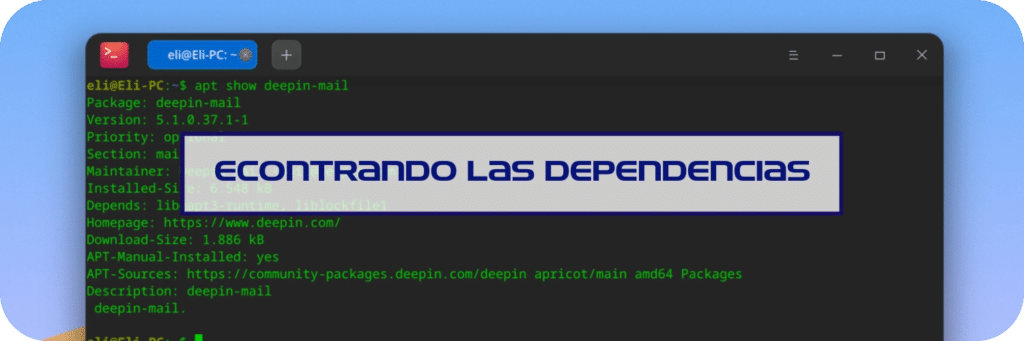
La instalación de aplicaciones en Deepin por medio de la terminal es muy fácil. Sin embargo no siempre sabemos las dependencias que se agregarán al sistema al instalar dicha aplicación. A veces esto es importante porque se podrían instalar algunos componentes indeseados si desconocemos qué se instalará exactamente. Otras veces es simplemente la curiosidad de saber si el sistema está listo o no para instalar el paquete que tenemos en mente.
Es muy probable que si no eres un novato sepas ya estas cosas, pero por si las moscas, te contamos que cuando instalas un paquete de software en cualquier tipo de distribución GNU Linux, a veces este paquete, necesita otros paquetes para funcionar de la manera para la cual fue diseñado. Estos paquetes adicionales se llaman dependencias, y de no encontrarse ya instalados en el sistema, entonces normalmente se instalan automáticamente junto con el paquete que pretendes instalar. Unos paquetes dependen de otros en Linux, es algo normal en la forma que funciona un sistema GNU Linux, Aunque por años ya algunos tienden a nombrar este hecho como «Dependency-Hell» (Infierno de Dependencias). Ahora bien, ¿Cómo saber las dependencias específicas de un paquete?
ENCONTRANDO LAS DEPENDENCIAS CON APT SHOW
Puedes usar el comando apt show para mostrar los detalles específicos referentes a dependencias y otras informaciones de un paquete. Parte de esta información son las dependencias y puedes verla en la línea que comienza con «depends». Lo ejecutarías de la siguiente manera en una terminal:
sudo apt show nombre_del_paqueteComo ejemplo puedes ver abajo lo que muestra respecto a la aplicación deepin-mail en la toma debajo:
Como puedes ver deepin-mail depende de las librerias libqat3-runtime y liblockfile1. Pero ojo; ¡Aquí sucede algo! cualquier paquete de dependencia de los mostrados como resultado del comando apt show también pueden depender de algún otro paquete y la cadena podría continuar a varios niveles. Afortunadamente, el administrador de paquetes de APT se encarga de esta situación inteligentemente instalando automáticamente todas las dependencias faltantes (la mayoría de las veces), por lo que no tienes que preocuparte mucho al respecto. Es importante también notar que a veces aparte de retorno mostrado arriba, también aparecerá una línea adicional llamada: «Recommended» (Recomendado).
ENCONTRANDO LAS DEPENDENCIAS CON APT CACHE
Otra opción seria usar el comando apt cache. Contrario al comando apt show arriba el cual muestra una mayor cantidad de información relacionada con el paquete en cuestión y puede ser útil en muchas circunstancias dependiendo (Y no es juego de palabras) de lo que estés tratando de hacer, podrías usar en su lugar apt cache para obtener información más concisa. En este caso el comando a utilizar seria:
apt-cache depends nombre_del_paqueteMira resultado del comando arriba usado nuevamente la aplicación deepin-mail como ejemplo:
ENCONTRAR LAS DEPENDENCIAS CON DPKG
Las dos maneras mostradas arriba para encontrar dependencias trabajan perfectamente en paquetes encontrados en los repositorios de Deepin, sin embargo en algunos casos también querrás saber las dependencias de paquetes que ya has descargado previamente como lo es en el caso de paquetes DEB. Para estos casos puedes utilizar el comando DPKG de la siguiente manera:
dpkg -I ruta/al/fichero/nombre_del_fichero.debEn el ejemplo arriba puedes ver el resultado de ese comando en la aplicación Tixati, la cual uso para descargar ficheros del tipo .torrent de la internet. Como puedes ver todo lo referente a dependencias está indicado en el retorno del comando sugerido con DPKG.
Si deseas saber aún más detalles sobre las dependencias, por ejemplo; si quieres saber las dependencias de otras dependencias, lo puedes saber instalando una herramienta llamada apt-rdepends esta aplicación no está normalmente instalada en Deepin así es que deberás instalarla manualmente usando:
sudo apt install apt-rdependsLa herramienta apt-rdepends ahora te permitirá ver dependencias de otras dependencias, y la puedes utilizar de la siguiente manera:
apt-rdepends -r nombre_del_paquetePor ejemplo si tratas de encontrar las dependencias de la dependencia libqapt3-runtime la cual es una de las dependencias del paquete deepin-mail usando el siguiente comando verás muchísima información sobre dependencias adicionales:
apt-rdepends -r libqapt3-runtimeEsperamos la información te sea de provecho y si tienes preguntas o dudas simplemente déjanos un comentario abajo y trataremos de ayudarte.

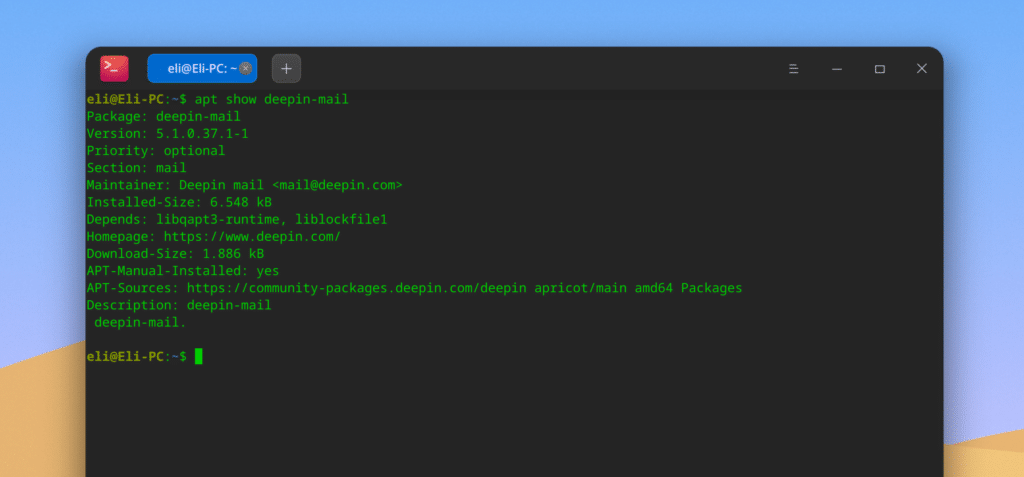
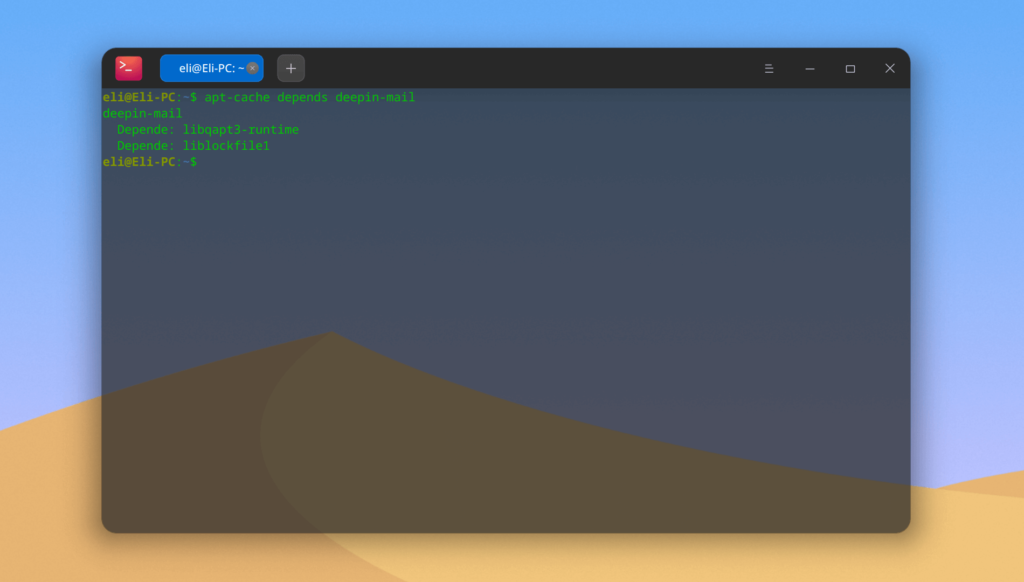
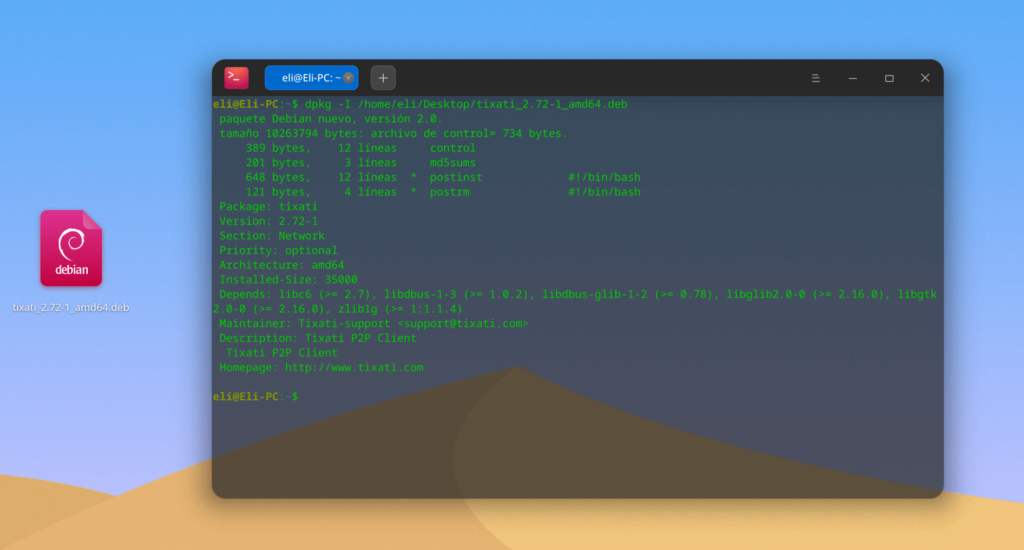
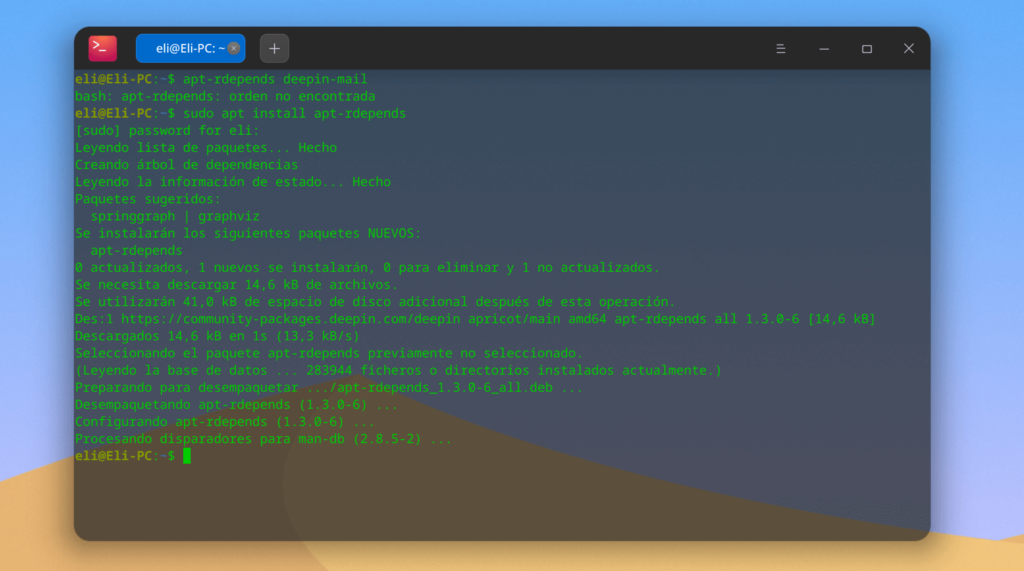
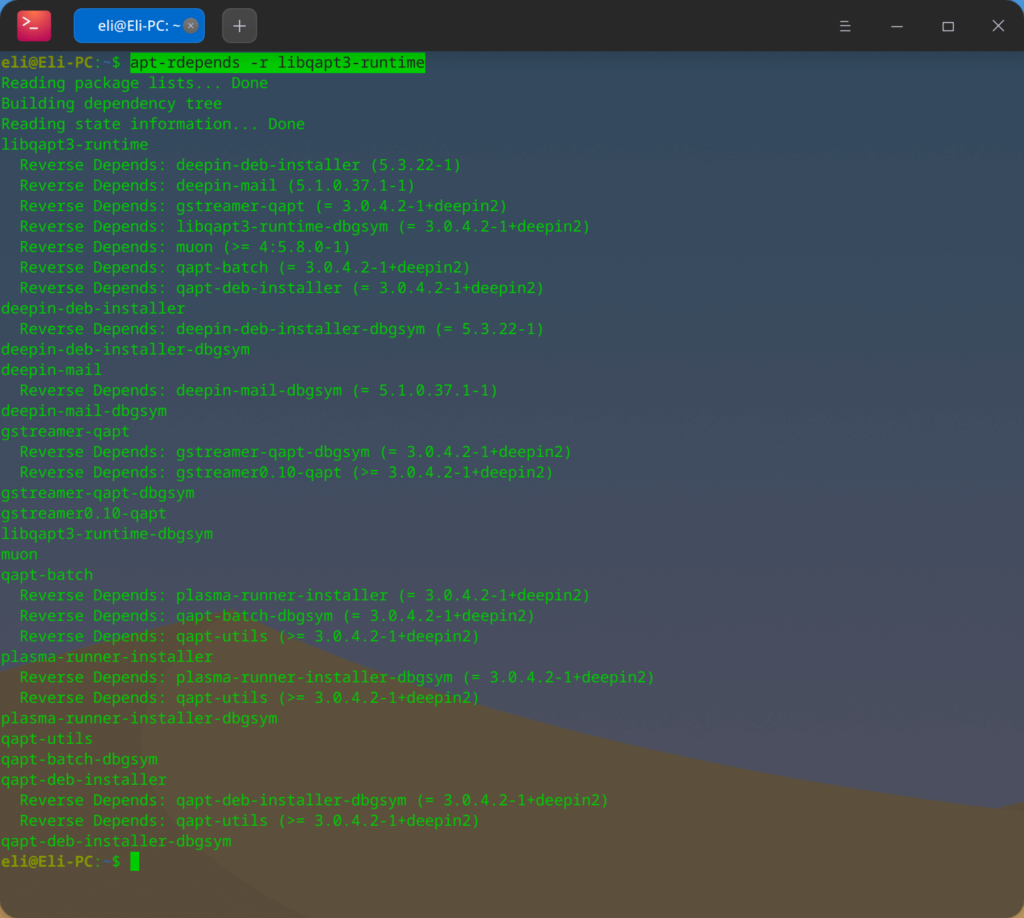
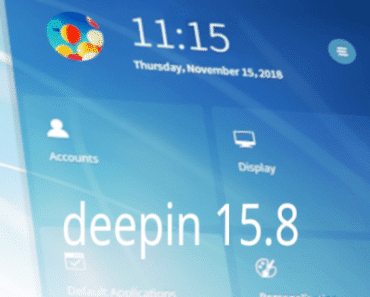
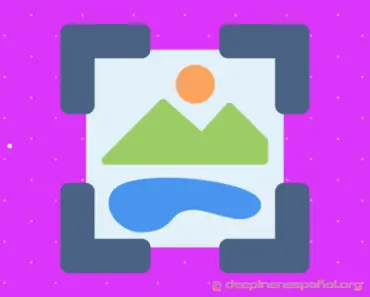

Interesante, me gustaría… bueno si agregaran un apartado sobre como identificar dependencias que pueden dañar el SO.
Como consego una dependencia que falta, tengo un paquete que qiero intalar pero dice que faltan dependencia.
Tantos comandos en gnu linux, es abrumador jijiji
Excelente Eli.
Muchas gracias a todos por las palabras amables, Ojalá y sirva de provecho.
Eli, excelente artículo… justo cuando crees que ya le medio mueves, te enteras que aun hay mucho por explorar y aprender